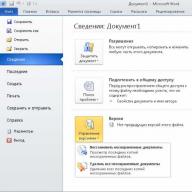In diesem Fall ist die Marke des Headsets oder Telefons nicht wichtig. Der Bluetooth-Kommunikationsstandard ist universell und wenn es zu Problemen mit der Sichtbarkeit von Geräten kommt, kann das nur drei Gründe haben.
Bluetooth ist auf Ihrem Telefon/Tablet nicht aktiviert
Dies ist das erste, was in einer solchen Situation überprüft werden muss. Gehen Sie zu Ihren Telefoneinstellungen und stellen Sie sicher, dass Bluetooth aktiviert und die Sichtbarkeitszeit des Geräts richtig eingestellt ist.
 |
Die Sichtbarkeitszeit wird in zusätzlichen Einstellungen festgelegt. Bei einigen Telefonmodellen werden sie „Gerätesichtbarkeitszeit“ und in einigen Fällen „Erkennungszeitüberschreitung“ genannt. Aktivieren Sie am besten die Option „Kein Timeout verwenden“. Wenn das Bluetooth-Headset nach dem Ändern der Einstellungen immer noch keine Verbindung herstellt, prüfen Sie zwei weitere Optionen.
Das Headset ist nicht eingeschaltet oder entladen
Bei manchen Headsets muss der Power-Knopf mindestens fünf Sekunden gedrückt gehalten werden, um den Betriebsmodus zu starten. Wenn das Gerät zu arbeiten beginnt, beginnt die Kontrollleuchte zu blinken. Danach müssen Sie nichts mehr tun. Alle modernen Bluetooth-Kopfhörer verbinden sich automatisch mit dem Telefon.
Wenn Sie die Taste lange genug drücken und keine Reaktion erfolgt, ist das Headset entweder entladen oder defekt. Bitte beachten Sie, dass auch bei einem neuen Bluetooth-Headset der Akku leer sein kann. Akkus entladen sich, wenn sie längere Zeit nicht genutzt werden. Wenn das Aufladen nicht hilft und sich das neue Headset nicht einschalten lässt, müssen Sie es beim Verkäufer austauschen.
Das Headset wurde bereits mit einem anderen Gerät gekoppelt
Manchmal verbindet sich ein Bluetooth-Headset, das bereits mehrfach mit einem anderen Gerät getestet wurde, nicht mit einem neuen Telefon. Tatsache ist, dass das Headset automatisch mit dem ersten Gerät verbunden wird und dann die Pairing-Funktion deaktiviert wird. Um es wieder zu aktivieren, müssen Sie den Netzschalter gedrückt halten, bis die Anzeige aufleuchtet. Auf Ihrem Telefon erscheint ein Fenster zur Eingabe des Kopplungscodes. Der von produzierenden Unternehmen übernommene Fabrikcode ist 0000, vier Nullen.
Dies sind die Hauptgründe, warum das Telefon das Bluetooth-Headset nicht erkennt. Aufgrund der Tatsache, dass solche Zubehörteile nicht über komplexe Einstellungen verfügen, gibt es keine weiteren Gründe für Fehlfunktionen.
In diesem Artikel erfahren Sie, warum ein Android-Telefon oder -Tablet keine Bluetooth-Verbindung zu Windows 7/10 herstellt und was in einer solchen Situation zu tun ist.
Dieser Artikel ist für Telefone und Tablets aller Android-Gerätehersteller geeignet: Samsung, LG, Sony, Huawei, Xiaomi, HTC, ZTE, Fly, Alcatel und andere. Wir sind nicht für Ihre Handlungen verantwortlich.
Wenn Android keine Bluetooth-Verbindung zu einem Laptop oder Computer herstellt, können die Gründe für dieses Problem sowohl im Modul auf dem PC als auch in der Bedienung des Gadgets selbst liegen. Oft können Sie den Fehler selbst beheben, aber in den schwierigsten Situationen eines Hardwareschadens müssen Sie ein Servicecenter aufsuchen.
Zuerst müssen Sie feststellen, welches Gerät problematisch ist. Es kann sein, dass das Bluetooth-Modul bei Android einfach ausgeschaltet ist. Um es einzuschalten, gehen Sie einfach zu den Einstellungen und stellen Sie den entsprechenden Schalter auf die Position „ON“.
Zunahme
Bluetooth sollte auch am Computer aktiviert sein. Unter Windows 7 ist das Modul im Abschnitt „Geräte und Drucker“ aktiviert, unter Windows 10 gibt es eine separate Registerkarte in „Einstellungen“. Der Benutzer muss auch zulassen, dass andere Geräte den Computer erkennen, sonst wird das Funksignal einfach nicht erkannt.
Es ist wichtig zu prüfen, ob auf Ihrem Computer die notwendigen Treiber installiert sind, damit Bluetooth funktioniert. Ohne sie funktioniert das Modul nicht und es wird keine drahtlose Verbindung hergestellt.

Zunahme
Wenn das Telefonmodul eine Dauerbelastung anzeigt oder sich nicht einschaltet, kann die Ursache hierfür ein Hardware- oder Systemproblem sein. Sie sollten versuchen, das Gadget neu zu starten, die Netzwerkeinstellungen zurückzusetzen oder einen Hard-Reset durchzuführen. Bei einem Hard-Reset (vollständiger Android-Reset) werden alle Benutzerinformationen vom Telefon gelöscht. Vergessen Sie daher nicht, zunächst eine Sicherungskopie Ihrer Daten zu erstellen.
Wenn nach der Installation der benutzerdefinierten Firmware Probleme mit der Verbindung über Bluetooth und der Übertragung von Dateien auftreten, müssen Sie diese aufgeben. Verwenden Sie nur offizielle Firmware des Tablet-/Smartphone-Herstellers oder verwenden Sie stabile Builds, bei denen alle Funktionen ordnungsgemäß funktionieren.
Wenn softwareseitig keine Probleme vorliegen, müssen Sie sich an das Servicecenter wenden. Es besteht die Möglichkeit, dass das Bluetooth-Modul aufgrund von Wassereintritt, mechanischer Einwirkung oder dem Einfluss anderer negativer Faktoren ausgefallen ist.
Korrekte Verbindung von Android über Bluetooth mit einem Computer
Häufig sind Verbindungsprobleme nicht auf Hardware- oder Systemfehler zurückzuführen, sondern auf falsche Benutzeraktionen. Sie können Fehler vermeiden, indem Sie die Anweisungen beim Herstellen einer Verbindung mit einem PC über Bluetooth befolgen:
- Öffnen Sie „Einstellungen“ in Windows 10 und gehen Sie zum Abschnitt „Geräte“.
- Gehen Sie zur Registerkarte „Bluetooth“.
- Bewegen Sie den Schieberegler in die Position „ON“.
- Klicken Sie im Abschnitt „Verwandte Einstellungen“ auf „Erweiterte Einstellungen“.
- Aktivieren Sie auf der Registerkarte „Einstellungen“ alle Kontrollkästchen, damit Sie den Computer auf einem anderen Gerät identifizieren können.

Zunahme
Unter Windows 7 können die Bluetooth-Einstellungen durch einen Rechtsklick auf das Symbol in der Taskleiste geöffnet werden. In den Einstellungen müssen Sie außerdem zulassen, dass der Computer von anderen Geräten erkannt wird.

Zunahme
Die folgenden Schritte dienen zur Aktivierung der Erkennung auf Android:
- Gehen Sie zu den Einstellungen und öffnen Sie den Abschnitt „Bluetooth“.
- Wir schalten das Modul ein, indem wir den Schieberegler in den „ON“-Modus bewegen.
- Unten sehen Sie den Telefonnamen. Klicken Sie darauf, um den Modus auf „Anzeige für Geräte in der Nähe“ zu ändern.

Zunahme
Nachdem Sie das Modul gestartet und die Anzeige auf anderen Geräten ermöglicht haben, wird der Name des Gadgets in den Windows-Einstellungen angezeigt. Sie müssen darauf klicken und dann auf „Pair“ klicken, um die Kopplung herzustellen. Auf dem Bildschirm Ihres Computers und Telefons wird ein Geheimcode angezeigt. Der Benutzer muss bestätigen, dass es übereinstimmt, und dann wird die Kopplung hergestellt.

Zunahme
Sobald die Verbindung hergestellt ist, können Sie Daten über Bluetooth in beide Richtungen übertragen. Diese Methode ist nicht die schnellste; es ist viel effizienter, ein USB- oder WLAN-Kabel für die Verbindung zu verwenden, aber Bluetooth ist zur Lösung bestimmter Probleme durchaus geeignet.
Instabile Verbindung
Es kommt vor, dass Bluetooth unter Android keine Verbindung aufrechterhält, d. h. es kommt während des Betriebs häufig zu Verbindungsabbrüchen. Es ist wichtig zu beachten, dass das Problem möglicherweise auf ein Problem in einem der beiden Geräte zurückzuführen ist. In diesem Fall schauen wir uns an, wie wir das Problem auf einem Android-Tablet oder -Smartphone lösen können.
Dieses Problem kann nicht mit Standardmethoden gelöst werden, da das System nicht über geeignete Bluetooth-Moduleinstellungen verfügt. Daher können Sie Dienstprogramme von Drittanbietern verwenden.
Sie können dazu die Bluetooth Fix Repair-App verwenden. Das Funktionsprinzip besteht darin, etwaige Abweichungen in den Systemeinstellungen des Funkmoduls zu korrigieren. Das Dienstprogramm enthält Parameter, die für den korrekten Betrieb von Bluetooth verantwortlich sind.
Beim Start beginnt es, die Parameter des Tablets oder Smartphones zu scannen. Wenn Fehler in den Systemdateien erkannt werden, werden diese korrigiert und das Bluetooth-Modul beginnt wie erwartet zu funktionieren. Um das Dienstprogramm verwenden zu können, benötigen Sie Root-Rechte.
Bluetooth Fix Repair ist einfach zu verwenden und kostenlos. Es kann bei Google Play heruntergeladen werden
Nach der Neuinstallation von Windows 10, 8 oder Windows 7 oder einfach der Entscheidung, diese Funktion eines Tages zum Übertragen von Dateien, zum Anschließen einer drahtlosen Maus, Tastatur oder Lautsprechern zu verwenden, stellt der Benutzer möglicherweise fest, dass Bluetooth auf dem Laptop nicht funktioniert.
In diesem Material erfahren Sie mehr darüber, was zu tun ist, wenn die Funktion überhaupt nicht funktioniert und Bluetooth sich nicht einschaltet, Fehler im Gerätemanager oder beim Versuch, einen Treiber zu installieren, auftreten oder nicht wie erwartet funktioniert.
Finden Sie heraus, warum Bluetooth nicht funktioniert
Bevor Sie sofort Maßnahmen zur Behebung des Problems ergreifen, empfehle ich Ihnen, diese einfachen Schritte zu befolgen, die Ihnen helfen, die Situation zu meistern, Hinweise darauf zu geben, warum Bluetooth auf Ihrem Laptop nicht funktioniert, und möglicherweise bei weiteren Maßnahmen Zeit zu sparen.
Wenn Sie nach Durchsicht der Liste bei Punkt 7 stehen geblieben sind, können Sie davon ausgehen, dass die erforderlichen Treiber für den Bluetooth-Adapter Ihres Laptops installiert sind und das Gerät wahrscheinlich funktioniert, aber deaktiviert ist.
An dieser Stelle ist zu beachten: Der Status „Das Gerät funktioniert normal“ und der Status „Aktiviert“ im Gerätemanager bedeuten nicht, dass es nicht deaktiviert ist, da das Bluetooth-Modul auch auf andere Weise des Systems und des Laptops deaktiviert werden kann.
Bluetooth-Modul (Modul) deaktiviert
Der erste mögliche Grund für die Situation ist ein deaktiviertes Bluetooth-Modul, insbesondere wenn Sie häufig Bluetooth verwenden; vor kurzem funktionierte noch alles, und plötzlich, ohne Treiber oder Windows neu zu installieren, funktionierte es nicht mehr.
Funktionstasten
Der Grund dafür, dass Bluetooth nicht funktioniert, liegt möglicherweise darin, dass es mit der Funktionstaste (die Tasten in der oberen Reihe können bei gedrückter Fn-Taste und manchmal auch ohne gedrückt gehalten werden) auf dem Laptop ausgeschaltet wird. Dies kann jedoch durch versehentliche Tastenbetätigungen (oder wenn ein Kind oder eine Katze Besitz des Laptops ergreift) passieren.
Wenn sich in der oberen Reihe der Laptop-Tastatur eine Taste mit einem Bild eines Flugzeugs (Flugzeugmodus) oder dem Bluetooth-Logo befindet, versuchen Sie, diese sowie Fn + diese Taste zu drücken. Dadurch wird möglicherweise bereits das Bluetooth-Modul aktiviert.

Wenn die Flugmodus- und Bluetooth-Tasten fehlen, prüfen Sie, ob das Gleiche funktioniert, jedoch mit einer Taste mit einem WLAN-Symbol (dies ist auf fast jedem Laptop vorhanden). Außerdem gibt es auf einigen Laptops möglicherweise einen Hardware-Schalter für drahtlose Netzwerke, der auch Bluetooth deaktiviert.
Hinweis: Wenn diese Tasten in keiner Weise den Bluetooth-Status beeinflussen oder WLAN ein- und ausschalten, kann dies darauf hindeuten, dass die erforderlichen Treiber für die Funktionstasten nicht installiert sind (Helligkeit und Lautstärke können jedoch ohne Treiber angepasst werden). .
Bluetooth in Windows deaktiviert
In Windows 10, 8 und Windows 7 kann Bluetooth über Einstellungen und Software von Drittanbietern deaktiviert werden, was für einen unerfahrenen Benutzer möglicherweise so aussieht, als ob es „nicht funktioniert“.
Dienstprogramme des Laptop-Herstellers zum Ein- und Ausschalten von Bluetooth
Eine weitere für alle Windows-Versionen verfügbare Option besteht darin, den Flugmodus zu aktivieren oder Bluetooth mithilfe von Programmen des Laptop-Herstellers zu deaktivieren. Dabei handelt es sich um unterschiedliche Dienstprogramme für unterschiedliche Marken und Modelle von Laptops, aber alle können unter anderem den Status des Bluetooth-Moduls ändern:
Wenn Sie nicht über die integrierten Dienstprogramme des Herstellers für Ihren Laptop verfügen (z. B. weil Sie Windows neu installiert haben) und sich entschieden haben, keine proprietäre Software zu installieren, empfehle ich Ihnen, die Installation zu versuchen (indem Sie die offizielle Support-Seite für Ihr bestimmtes Laptop-Modell aufrufen). - Es kommt vor, dass man darin nur den Zustand des Bluetooth-Moduls umschalten kann (natürlich mit Originaltreibern).
Aktivieren und Deaktivieren von Bluetooth im BIOS (UEFI) eines Laptops
Einige Laptops verfügen über eine Option zum Aktivieren oder Deaktivieren des Bluetooth-Moduls im BIOS. Darunter sind einige Lenovo, Dell, HP und mehr.
Normalerweise finden Sie ein Element zum Aktivieren oder Deaktivieren von Bluetooth, sofern verfügbar, auf der Registerkarte „Erweitert“ oder „Systemkonfiguration“ im BIOS in den Elementen „Onboard Device Configuration“, „Wireless“, „Built-in Device Options“ mit dem Wert Aktiviert = „Aktiviert“.

Wenn keine Elemente mit den Worten „Bluetooth“ vorhanden sind, suchen Sie nach den Elementen „WLAN“, „Wireless“ und, wenn sie „Deaktiviert“ sind, versuchen Sie auch, auf „Aktiviert“ zu wechseln; es kommt vor, dass das einzige Element für die Aktivierung von und zuständig ist Deaktivieren aller drahtlosen Schnittstellen des Laptops.
Installieren von Bluetooth-Treibern auf einem Laptop
Einer der häufigsten Gründe, warum Bluetooth nicht funktioniert oder sich nicht einschalten lässt, ist das Fehlen erforderlicher oder ungeeigneter Treiber. Die wichtigsten Anzeichen dafür:
Hinweis: Wenn Sie bereits versucht haben, den Bluetooth-Treiber über den Gerätemanager zu aktualisieren (Punkt „Treiber aktualisieren“), sollten Sie verstehen, dass die Systemmeldung, dass der Treiber nicht aktualisiert werden muss, nicht bedeutet, dass dies tatsächlich der Fall ist. meldet aber nur, dass Windows Ihnen keinen anderen Treiber anbieten kann.
Unsere Aufgabe besteht darin, den erforderlichen Bluetooth-Treiber auf dem Laptop zu installieren und zu prüfen, ob das Problem dadurch behoben wird:
Oft gibt es auf offiziellen Websites für ein Laptop-Modell mehrere oder gar keine Bluetooth-Treiber. Wie ist in diesem Fall zu verfahren:
In der Liste unten auf der Suchergebnisseite von devid.info sehen Sie, welche Treiber für dieses Gerät geeignet sind (Sie müssen sie nicht von dort herunterladen – laden Sie sie von der offiziellen Website herunter).
Wenn keine Treiber vorhanden sind: Dies bedeutet normalerweise, dass ein einziger Treibersatz für Wi-Fi und Bluetooth zur Installation vorhanden ist, der sich normalerweise unter einem Namen befindet, der das Wort „Wireless“ enthält.
Wenn das Problem in den Treibern lag, funktioniert Bluetooth mit hoher Wahrscheinlichkeit nach erfolgreicher Installation.
Weitere Informationen
Es kommt vor, dass keine Manipulation hilft, Bluetooth einzuschalten und es trotzdem nicht funktioniert. In einem solchen Szenario können die folgenden Punkte hilfreich sein:
Vielleicht ist das alles, was ich zum Thema Wiederherstellung der Bluetooth-Funktionalität auf einem Laptop anbieten kann. Wenn keiner der oben genannten Punkte geholfen hat, weiß ich nicht einmal, ob ich etwas hinzufügen kann, aber schreiben Sie auf jeden Fall Kommentare und versuchen Sie einfach, das Problem so detailliert wie möglich zu beschreiben und dabei das genaue Laptop-Modell und Ihr Betriebssystem anzugeben.
Die drahtlose Bluetooth-Technologie hat seit langem ihre Nische besetzt und erfreut sich seit vielen Jahren auf der ganzen Welt großer Beliebtheit. Darüber hinaus ist jedes moderne Smartphone, Tablet, Laptop usw. mit einem solchen Modul ausgestattet, der Abschnitt „Bluetooth-Einstellungen“ hilft Ihnen bei der Einrichtung. Ein sehr häufiger Fehler tritt jedoch auf, wenn Bluetooth kein Gerät zum Verbinden findet.
Was ist dieser Fehler und warum erscheint er? Um diese Frage zu beantworten, müssen Sie zunächst verstehen, wie die Technologie funktioniert und wie Sie richtig nach verfügbaren Verbindungen suchen. Es ist erwähnenswert, dass solche Fehler in der Regel auf Laptops auftreten, da Betriebssysteme über eine sehr flexible Konfiguration von Funkmodulen verfügen, weshalb Benutzer oft einfach bestimmte Fehler machen.
Wie die Technologie funktioniert
Tatsächlich ist dies die häufigste Funkkommunikation, die auf einer Frequenz von 2,4 GHz betrieben wird. Jeder Adapter dient sowohl zum Empfangen als auch zum Senden von Funksignalen. Aus Sicherheitsgründen ist die Geräteerkennung jedoch deaktiviert. Mit anderen Worten: Auch wenn Sie beispielsweise den Bluetooth-Adapter auf Ihrem Smartphone eingeschaltet haben, kann der Computer ihn nicht finden. Erfahren Sie, wie Sie Bluetooth auf Android-Geräten finden und aktivieren.
Nach dem Einschalten des Adapters müssen Sie noch die „Erkennung“ des Geräts aktivieren. Nur in diesem Fall können Sie die erforderlichen Geräte finden und eine Verbindung herstellen. Dies geschieht, um Strom zu sparen. Denn wenn der Adapter eingeschaltet ist und die Erkennungsfunktion aktiv ist, verbraucht das Bluetooth-Funkmodul mehr Energie.
Wenn es sich außerdem um einen Computer handelt, liegt der Grund dafür, dass Bluetooth das Gerät nicht findet, darin, dass die Treiber nicht ordnungsgemäß funktionieren. Wir haben in einem früheren Artikel beschrieben, wie man Bluetooth mit einem Computer verbindet. Tatsache ist, dass für die ordnungsgemäße Funktion des Funkmoduls eine spezielle Software erforderlich ist. Es handelt sich um die entsprechende Software, mit der Sie den Betrieb solcher Geräte steuern können. Normalerweise sind Treiber auf der Diskette verfügbar, die dem Laptop beim Kauf beiliegt. Wenn jedoch kein solcher Datenträger vorhanden ist, können die erforderlichen Programme von der offiziellen Website des Laptop-Herstellers heruntergeladen werden.
Warum Bluetooth keine Geräte findet: Video
Warum findet Bluetooth keine Geräte?
Es gibt viele Gründe, warum Bluetooth Geräte nicht findet. Zu den häufigsten Fehlern gehören die folgenden:
- Die Erkennung ist auf dem gesuchten Gerät deaktiviert.
- Das angeschlossene Gerät befindet sich außerhalb der Reichweite des Adapters.
- Die Software funktioniert nicht richtig.
- Starke Störung.
Wenn Sie Geräte über ein drahtloses Bluetooth-Netzwerk verbinden, sollten Sie zunächst prüfen, ob die Erkennung aktiviert ist.
Wie oben erwähnt, können Sie Bluetooth, selbst wenn es aktiviert ist, nur finden, indem Sie die Erkennung aktivieren. Wenn dies nicht hilft und das Bluetooth-Gerät immer noch nicht gefunden wird, ist es durchaus möglich, dass sich das Gerät außerhalb der Reichweite des Funkmoduls befindet.
Tatsache ist, dass der Adapter bestimmte Einschränkungen aufweist. Natürlich kann die Aktionsreichweite bei Sichtlinie je nach Modell zwischen 10 und 50 Metern liegen. Es sei jedoch daran erinnert, dass diese Werte unter normalen Bedingungen in Wohnungen und Häusern deutlich niedriger sind. Vergessen Sie außerdem nicht die Störungen, die durch Haushaltsgeräte wie schnurlose Telefone, Mikrowellenherde usw. verursacht werden können.
Probleme beim Auffinden verfügbarer Bluetooth-Verbindungen werden häufig durch falsche Treiber verursacht. In diesem Fall empfiehlt es sich, die offizielle Website des Laptop-Herstellers zu besuchen und die neueste Version der Software herunterzuladen. Wenn die Software korrekt installiert ist und alles funktioniert, wird Ihr Funkmodul im Windows-Gerätemanager angezeigt. Außerdem können Sie den genauen Namen sehen.
Was ist Bluetooth und wie funktioniert es?
Bluetooth ist eine drahtlose Verbindung.
Der Zweck des Geräts besteht darin, verschiedene Geräte zu verbinden sowie Dateien zu übertragen und auszutauschen.
Der Adapter fungiert als normaler Funkempfänger, der so konfiguriert ist, dass er ein Signal sendet und empfängt. Das bloße Aktivieren der Funktion reicht nicht aus, um zu funktionieren.
Für höchste Sicherheit ist die Geräteerkennung deaktiviert. Das heißt, damit andere Gegner Sie sehen können, muss es auch „aktiviert“ sein. Erst danach ist das Gerät einsatzbereit.
Das Üblichste:
- Die Software funktioniert nicht ordnungsgemäß.
- Für das Gerät, nach dem sie suchen, ist die Erkennung nicht aktiviert.
- Große Einmischung.
- Das angeschlossene Gerät befindet sich außerhalb des Einflussbereichs des Adapters.
Bevor Sie mit der Behebung des Problems beginnen, müssen Sie daher herausfinden, warum das Gerät das Gerät nicht erkennt.
Der Adapter eines Laptops kann im Laufe der Zeit oder sofort beim ersten Versuch, ihn anzuschließen, versagen. Finden Sie die Ursache der Probleme heraus und beginnen Sie mit der Behebung.
Wir werden uns Optionen zum Ändern von Konfigurationen mithilfe von Dienstprogrammen ansehen und wie das Gerät im BIOS konfiguriert wird.
Wenn Sie nach der Neuinstallation des Windows-Systems die im Setup-Paket bereitgestellten Dienstprogramme nicht installieren möchten, versuchen Sie, die erforderlichen Dinge von der offiziellen Support-Seite für Ihren Laptop herunterzuladen.
Es gibt Optionen, bei denen Sie die Konfiguration des Bluetooth-Moduls nur mithilfe von Dienstprogrammen ersetzen können.
Es kommt vor, dass Sie den Adapterstatus nur mit ihrer Hilfe ändern können (sofern Sie über Originaltreiber verfügen).
Dazu gehören HP, Lenovo und andere. Standardmäßig gibt es im Reiter „Erweitert“ einen Punkt, mit dem Sie die Funktion ein- und ausschalten können.
Manchmal - auf der Registerkarte Systemkonfiguration, in den Unterpunkten „Onboard-Gerätekonfiguration“, „Wireless“, „Eingebaute Geräteoptionen“. Der darin enthaltene Wert „Enabled“ sollte „enabled“ lauten.

Wenn im BIOS keine Lesezeichen mit dem Wort Bluetooth vorhanden sind, müssen Sie versuchen, die Elemente WLAN und Wireless auf den Status „Aktiviert“ zu setzen.
Manchmal ist eine Registerkarte für den aktiven und inaktiven Zustand aller drahtlosen Geräte verantwortlich.
So erkennen Sie dieses Problem im Geräte-Manager:
- Das gelbe Ausrufezeichen befindet sich neben dem Wort Bluetooth.

So erkennen Sie Bluetooth
- In der Liste steht „unbekanntes Gerät“.
- Es gibt überhaupt keine ähnlichen Unterabschnitte.
- „Generischer Bluetooth-Adapter“ ist dort, wo „Bluetooth“ sein sollte.
Um dieses Problem zu lösen, müssen Sie den Treiber installieren und prüfen, ob er hilft. Laden Sie es von der Website herunter, die Ihr Laptop-Modell repräsentiert.
Sie können die Website finden, indem Sie den Begriff „Laptop_model support“ in die Suchmaschine eingeben. Wenn der von Ihnen benötigte Treiber nicht verfügbar ist, verwenden Sie den ähnlichsten.
Für den Fall, dass bereits etwas auf Ihrem Computer installiert ist. Sie müssen die Verbindung zum Internet trennen und es löschen.

So entfernen Sie einen Treiber
Jetzt müssen Sie mit der Installation der neuen Software beginnen.
Oftmals bietet die Website des Vertreters nicht einen, sondern mehrere Treiber für eine Version des Adapters an.
Um Fehler zu vermeiden und das richtige auszuwählen, müssen Sie im Gerätemanager mit der rechten Maustaste auf das Wort Bluetooth klicken.
Gehen Sie dann zum Unterpunkt „Eigenschaften“ / „Details“ und suchen Sie nach der „Geräte-ID“. Sie benötigen die letzte Zeile aus dem Feld „Werte“.
Kopieren Sie es und fügen Sie es in die Suchmaschine auf devid.info ein. Das System sortiert die Fahrer, die am besten geeignet sind.
Es ist wichtig zu verstehen, ob es aktiviert ist oder nicht. Tritt das Problem beim Einschalten des Geräts auf oder funktioniert es überhaupt nicht?
Wenn das Gerät als Ganzes in keiner Weise aktiviert wird und ständig geladen wird, ist die Ursache für diesen Vorfall eine Hardwarestörung, ein Problem im System, ein Virus auf dem Telefon oder ein installiertes Programm, mit dem ein Konflikt aufgetreten ist.
Um das Problem zu beheben, versuchen Sie, Ihr Telefon neu zu starten.
Diese Maßnahme wäre angebracht, wenn das Problem in einem Platzmangel aufgrund einer Überzahl an temporären Dateien oder einer Systemstörung liegt.
Um einen vollständigen Reset der Einstellungen durchzuführen, sollten Sie den folgenden Aktionsalgorithmus befolgen: „Einstellungen“ / „Einstellungen zurücksetzen“.

Zurücksetzen Ihres Telefons
Wenn das Problem auch nach Durchführung dieser Option nicht verschwindet, ist das Gerät einfach kaputt. Die Situation kann nur mit Hilfe einer Serviceorganisation für Gerätereparatur gelöst werden.
Wenn es sich bei einem neu gekauften Telefon nicht einschalten lässt, ersetzen Sie es im Rahmen der Garantie.
Wenn ja, müssen Sie den Gerätesichtbarkeitsmodus aktivieren und die Discovery-Timeout-Optionen deaktivieren. Jetzt arbeitet das Gerät im richtigen Modus.

Geräteerkennungsmodus
Um dieses Problem zu lösen, müssen Sie das Betriebssystem aktualisieren – sofern Sie automatische Updates auf Ihrem Telefon erhalten. Oder laden Sie die Bluetooth Fle Transfer-Anwendung vom Play Market herunter.

Bluetooth-Dateiübertragung
Es gibt jedoch unangenehme Situationen, wenn Windows 10 nach Bluetooth-Updates das Gerät nicht erkennt. Was ist in diesem Fall zu tun? Schauen wir uns die Situation genauer an.
Um zu überprüfen, ob es auf Ihrem Computer installiert ist, gehen Sie zur „Systemsteuerung“ im Abschnitt „Geräte-Manager“.

Gerätemanager
Einer der Unterpunkte dort sollte „Bluetooth“ sein. Wenn es vorhanden ist, müssen Sie prüfen, ob die Treiber dafür installiert sind? Klicken Sie dazu mit der Maus auf den Namen und öffnen Sie den Inhalt des Ordners.
Darin muss ein Anhang vorhanden sein. Hauptsache, es steht kein Ausrufezeichen gegenüber. Das bedeutet, dass alle Einstellungen korrekt sind und alles installiert ist.

Treiber
Es kann vorkommen, dass ein Fehler auftritt und das erforderliche Modul ausgeschaltet wird. In diesem Fall erscheint beim Hantieren mit dem Namen ein schwarzer Pfeil.
Um die Einstellungen auf „Ein“ zu ändern, müssen Sie mit der rechten Maustaste auf den Namen klicken und das Gerät aktivieren.

Unbekannte Geräte
Wenn die Treiber jedoch nicht installiert sind, wird im Gerätemanager im Unterpunkt „Andere Geräte“ ein „unbekanntes Gerät“ platziert, bei dem es sich höchstwahrscheinlich um Ihren Adapter handelt.
Um dieses Problem zu lösen, müssen Sie die Treiber aktualisieren und den Pfad zu ihnen angeben.
Es gibt eine weitere Option, wenn im Geräte-Manager nichts im Zusammenhang mit Bluetooth und unbekannten Geräten angezeigt wird.
Sie müssen noch einmal überprüfen, ob der Adapter überhaupt auf dem PC vorhanden ist. Wenn nicht, sollten Sie es in einem Fachgeschäft kaufen und installieren. Der einfachste Adapter sieht so aus:
Standort: in der unteren rechten Ecke, in der Nähe der Uhr.
Wenn es fehlt, machen Sie sich keine Sorgen – es kann einfach ausgeschaltet werden. Das automatische Herunterfahren ist höchstwahrscheinlich typisch für Laptops, da solche Programme übermäßig viel Energie verbrauchen.
Um es zu aktivieren, müssen Sie im Menü der Symbolleiste den Unterpunkt „Optionen“ auswählen.

Optionen
Gehen Sie dann in den Bereich „Geräte“ und wählen Sie den Unterpunkt „Bluetooth“ aus.

Bluetooth-Verbindung
Dies geschieht, weil das Telefon nach den Einstellungen sucht, die auf dem alten Telefon vorhanden waren. Sie müssen die Verbindung richtig konfigurieren und das Problem wird behoben.
Zuerst müssen Sie einen Code festlegen, der das Mobilgerät bei der ersten Verbindung dazu auffordert. Geben Sie es dann einfach im erscheinenden Fenster ein. Die Verbindung wurde hergestellt.
Dies wurde von den Entwicklern gezielt vorgenommen, damit es bei versehentlichem Drücken nicht zu einer Kopplung kommt. Wenn das Headset angeschlossen ist, blinkt die Anzeige am Kopfhörer.
Wenn der Bluetooth-Akku schwach ist, kann keine Verbindung hergestellt werden. Laden Sie Ihre Kopfhörer daher vor der Verwendung auf.
Sehr oft liegt es daran, dass sie einfach vergessen haben, Bluetooth einzuschalten und die Geräte keine Verbindung herstellen.
Überprüfen Sie immer zunächst, ob das Headset angeschlossen und die Uhrzeit richtig eingestellt ist, damit ein anderes Gerät das Telefon erkennen kann.
1Sie müssen die Starttaste auf dem Bildschirm gedrückt halten, bis sie aktiviert (hervorgehoben) wird.
2Aktivieren Sie Bluetooth in Ihren Telefoneinstellungen.
3Wählen Sie in der angezeigten Liste den Namen aus, der Ihrem Headset-Hersteller entspricht.

Wählen Sie das gewünschte Gerät aus der Liste aus
4Schalten Sie das Headset an Ihrem Telefon ein.
Manchmal treten Probleme beim Betrieb des Geräts auf. Meistens aufgrund der Unaufmerksamkeit des Benutzers oder mangelnder Vertrautheit mit den Anweisungen.
Zur Fehlerbehebung sollten Sie Ihre Einstellungen noch einmal sorgfältig überprüfen. Wenn dies nicht hilft, liegt höchstwahrscheinlich eine Störung vor und Sie sollten sich an eine Serviceorganisation wenden.
Bluetooth erkennt das Gerät nicht? So lösen Sie ein Verbindungsproblem
- Einfach zu verwenden
- Keine Batterieleistung erforderlich;
- Geringe Wahrscheinlichkeit einer Kopplung mit anderen drahtlosen Netzwerken;
- Die Anwesenheit von Fahrern reicht aus, um zu funktionieren.
- Durchschnittliche Datenübertragungsgeschwindigkeit;
- Wenn es ständig eingeschaltet ist, verbraucht es viel Energie;
- Schwäche der Verteidigung.
geekhacker.ru
Bluetooth findet keine Geräte
Die drahtlose Bluetooth-Technologie hat seit langem ihre Nische besetzt und erfreut sich seit vielen Jahren auf der ganzen Welt großer Beliebtheit. Darüber hinaus ist jedes moderne Smartphone, Tablet, Laptop usw. mit einem solchen Modul ausgestattet, der Abschnitt „Bluetooth-Einstellungen“ hilft Ihnen bei der Einrichtung. Ein sehr häufiger Fehler tritt jedoch auf, wenn Bluetooth kein Gerät zum Verbinden findet.
Was ist dieser Fehler und warum erscheint er? Um diese Frage zu beantworten, müssen Sie zunächst verstehen, wie die Technologie funktioniert und wie Sie richtig nach verfügbaren Verbindungen suchen. Es ist erwähnenswert, dass solche Fehler in der Regel auf Laptops auftreten, da Betriebssysteme über eine sehr flexible Konfiguration von Funkmodulen verfügen, weshalb Benutzer oft einfach bestimmte Fehler machen.
Wie die Technologie funktioniert
Tatsächlich ist dies die häufigste Funkkommunikation, die auf einer Frequenz von 2,4 GHz betrieben wird. Jeder Adapter dient sowohl zum Empfangen als auch zum Senden von Funksignalen. Aus Sicherheitsgründen ist die Geräteerkennung jedoch deaktiviert. Mit anderen Worten: Auch wenn Sie beispielsweise den Bluetooth-Adapter auf Ihrem Smartphone eingeschaltet haben, kann der Computer ihn nicht finden. Hier erfahren Sie, wie Sie Bluetooth auf Android-Geräten finden und aktivieren.
Nach dem Einschalten des Adapters müssen Sie noch die „Erkennung“ des Geräts aktivieren. Nur in diesem Fall können Sie die erforderlichen Geräte finden und eine Verbindung herstellen. Dies geschieht, um Strom zu sparen. Denn wenn der Adapter eingeschaltet ist und die Erkennungsfunktion aktiv ist, verbraucht das Bluetooth-Funkmodul mehr Energie.